Samsung LS19HAWKBQ/XAA, LS19HAWKBJ/XAA, LS19HAWKB2/XAA User Manual
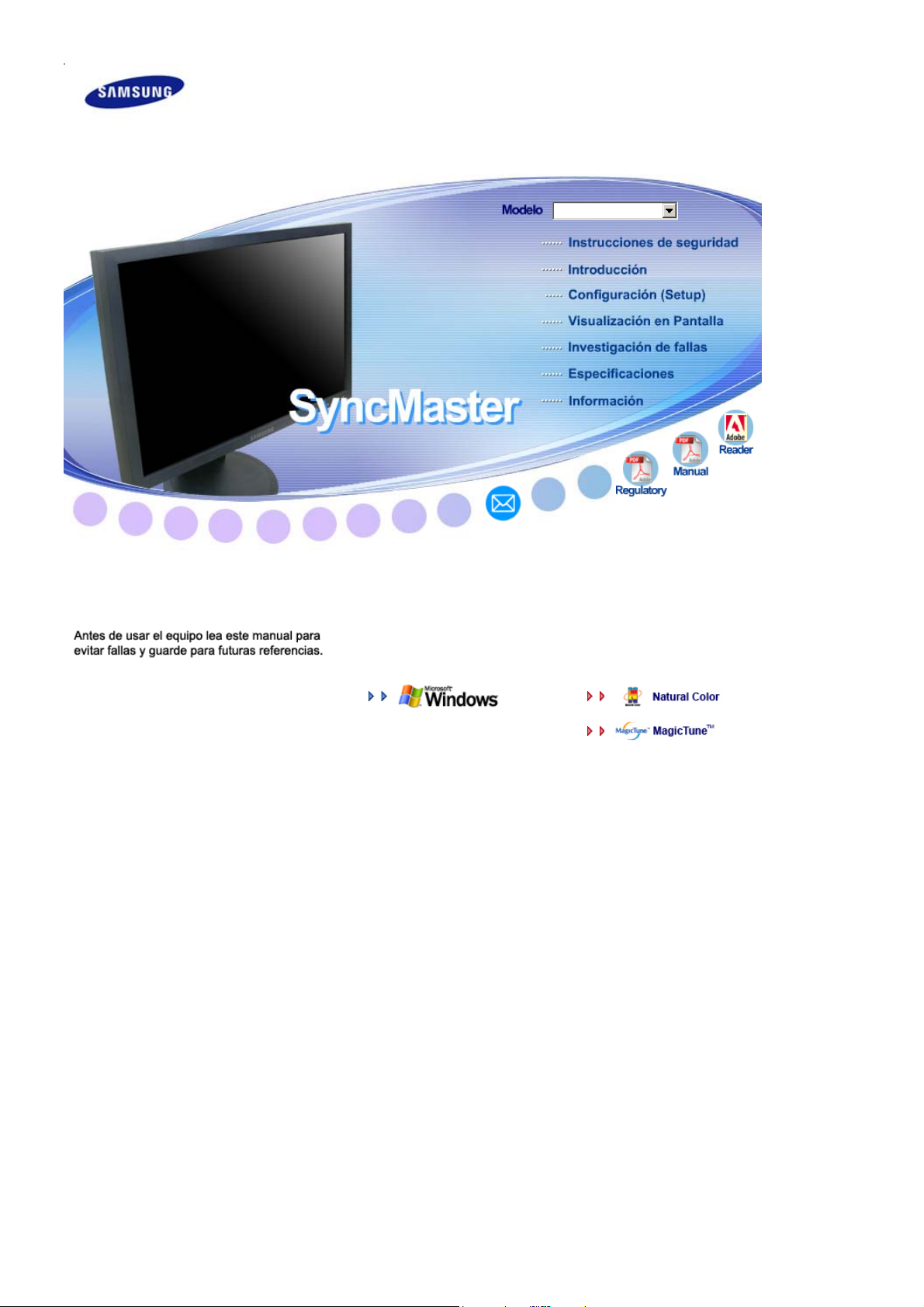
SyncMaster 940BW/941BW/920BW
Instalación del controlador Instalación del programa
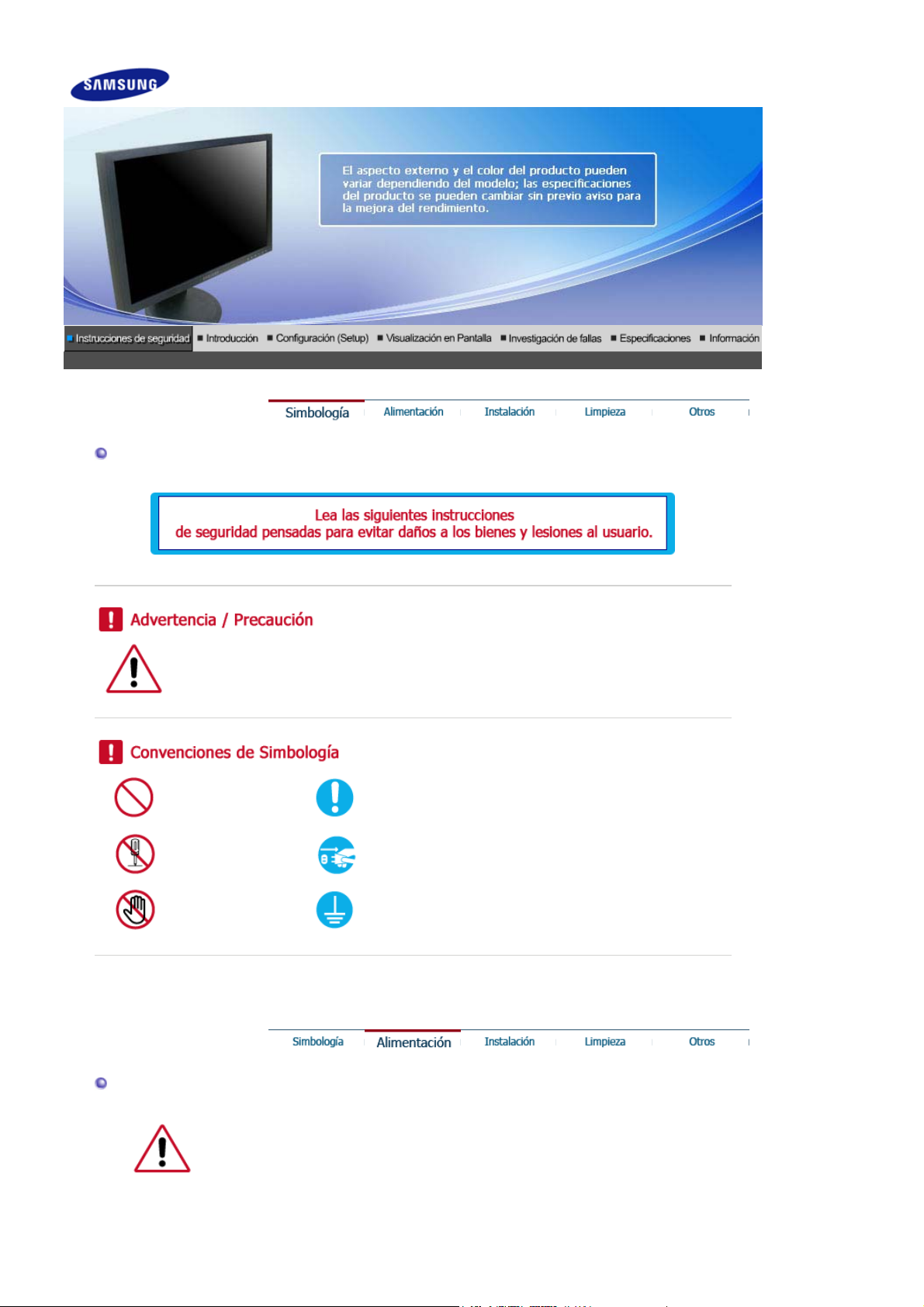
Simbología
Negligencia en el cumplimiento de las indicaciones señaladas por este símbolo podría
ocasionar daños físicos o perjuicios al equipo.
Prohibido Es importante leer y entender en todo momento
No desensamblar Desconectar la clavija del tomacorriente
No tocar Conectar a tierra para prevenir una descarga eléctrica
Alimentación
Cuando no use el PC durante largos periodos de tiempo, ajústelo a DPMS. Si
usa un protector de pantalla, póngalo al modo de pantalla activa.
La imágenes que se muestran son sólo de referencia y no se pueden aplicar en todos los casos (o
países).
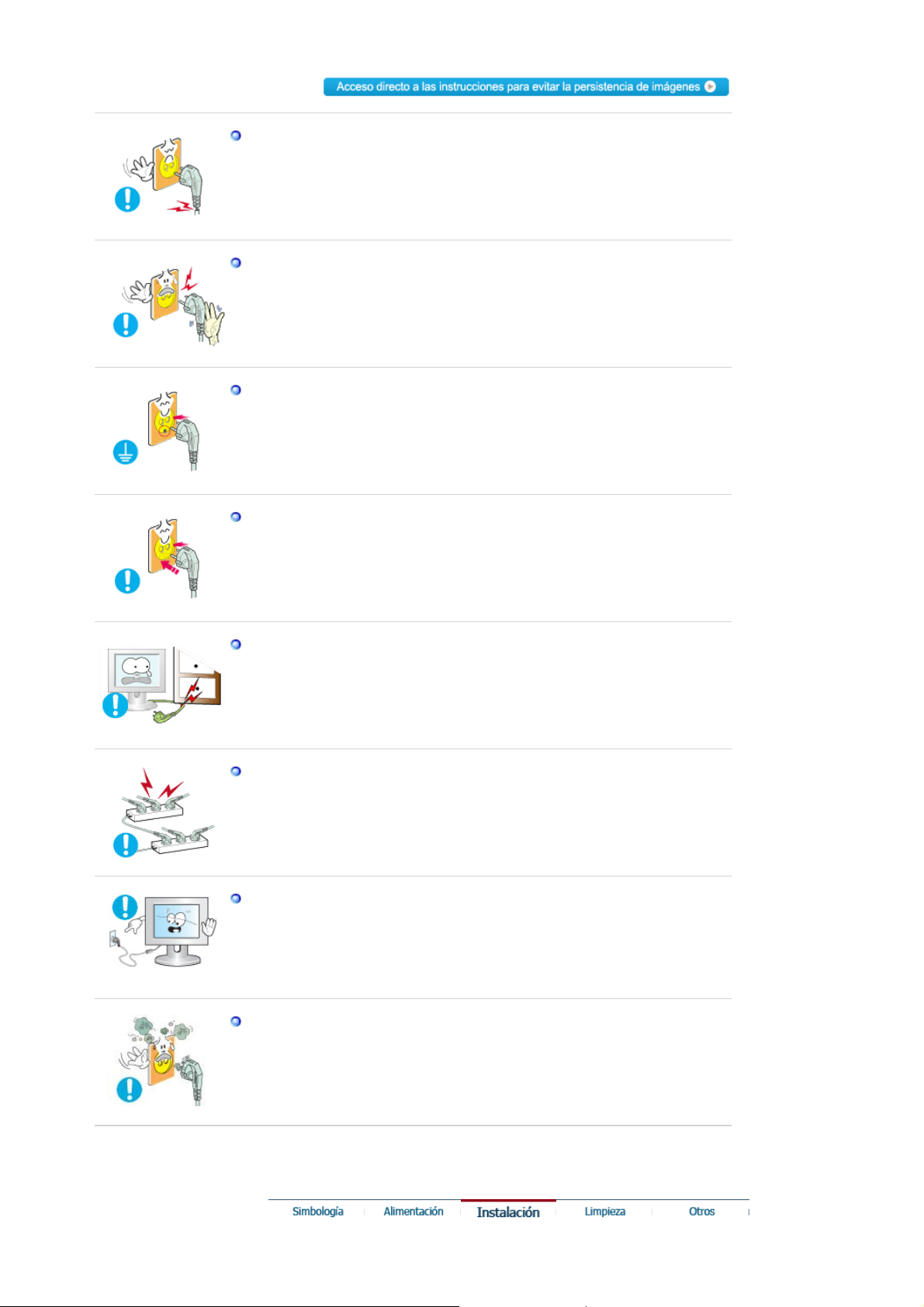
No use un tomacorriente estropeado o flojo.
Esto podría originar una descarga eléctrica o fuego.
z
No jale el cordón ni toque el tomacorriente con las manos mojadas.
Esto podría ocasionar una descarga eléctrica o fuego.
z
Use solamente conectores y receptáculos apropiados para hacer la
conexión a tierra.
z Una conexión a tierra inapropiada podría causar una descarga eléctrica
o una avería en el equipo.
Apriete firmemente la clavija del cable de alimentación de manera que
no se afloje.
Una conexión incorrecta podría provocar un incendio.
z
No doble excesivamente la clavija ni el cordón, tampoco coloque
objetos pesados sobre él, esto podría ocasionar daños.
eléctrica o fuego.
El incumplimiento de esta recomendación podría causar una descarga
z
No conecte muchas extensiones o clavijas a un tomacorriente.
Esto podría ocasionar fuego.
z
No desconecte el cable de alimentación mientras esté usando el
monitor.
monitor.
Debido a la desconexión se puede producir un sobrevoltaje que dañe el
z
No utilice el cable de alimentación si el conector o el enchufe están
sucios.
Si el conector o el enchufe están sucios, límpielos con un paño seco.
z
z Si conecta el cable de alimentación con el conector o el enchufe sucios
se puede causar un cortocircuito o un incendio.
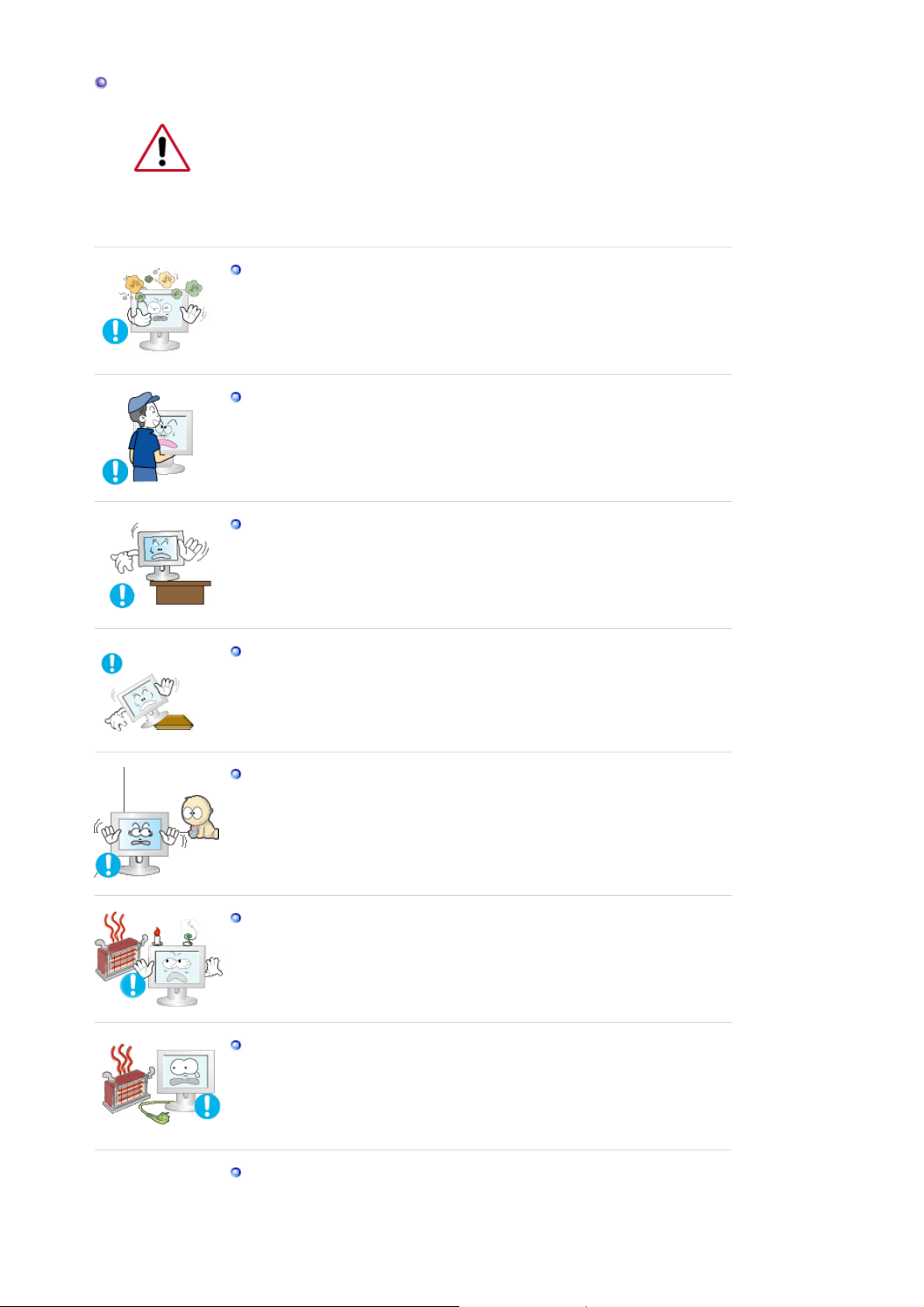
Instalación
Póngase en contacto con un centro de servicio técnico autorizado cuando instale
el monitor en un lugar expuesto a gran cantidad de polvo, temperaturas
extremas, alto nivel de humedad y productos químicos, y en lugares donde el
producto se vaya a utilizar las 24 del día, como aeropuertos, estaciones, etc.
El incumplimiento de estas indicaciones puede causar serios desperfectos en el
monitor.
Ponga el monitor en un lugar con poca humedad y un mínimo de polvo.
z Podría producirse un corto circuito o fuego en el interior del monitor.
No deje caer el monitor cuando lo mueva.
Esto podría causar daño al producto o al cuerpo humano.
z
Instale la base del monitor en una vitrina o un estante de tal manera que
la base no sobresalga.
Una caída del producto podría dañar éste o causar lesiones físicas.
z
No coloque el aparato en una superficie pequeña o inestable.
Coloque el aparato en una superficie lisa y estable, ya que el aparato
z
puede caer y producir lesiones a alguien que pase junto a él,
especialmente a los niños.
No deje el aparato en el suelo.
z Una persona (especialmente un niño) podría tropezar con él.
Mantenga alejados del aparato todos los objetos inflamables como
velas, insecticidas o cigarrillos.
Podría provocar un incendio.
z
Mantenga el cable de alimentación alejado de las fuentes de calor.
z Un aislamiento fundido Podría provocar un incendio o una descarga
eléctrica.
No instale el aparato en lugares mal ventilados, como por ejemplo unas
estanterías, un armario, etc.
Un aumento de la temperatura interna puede causar un incendio.
z
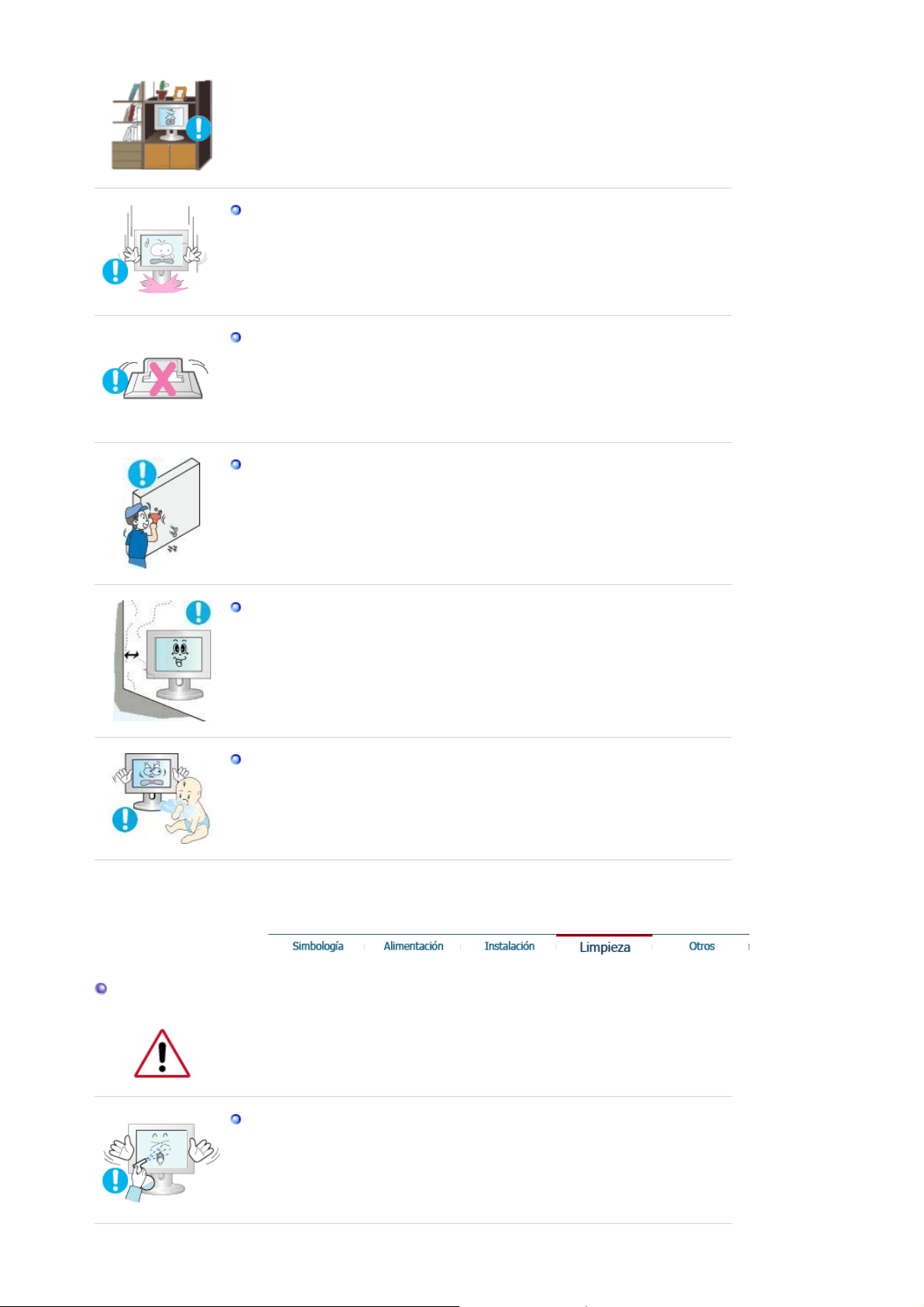
Coloque el monitor cuidadosamente.
Podría dañarse o romperse.
z
No asiente el monitor sobre la pantalla.
z Se podría dañar la superficie TFT-LCD.
La instalación de un soporte de pared debe hacerse por un instalador
profesional calificado.
z La instalación por parte de personal incompetente puede dar lugar a
lesiones.
Use siempre el dispositivo de montaje especificado en el manual del
z
propietario.
Cuando instale el equipo, procure guardar una distancia de más de 10
cm desde la pared para facilitar la ventilación.
Limpieza
Una ventilación inadecuada puede causar un aumento de la temperatura
z
interna del producto que da como resultado que los componentes
tengan una vida útil más corta y el rendimiento sea menor.
Mantenga el embalaje de plástico (bolsa) lejos del alcance de los niños.
z Si juegan con el embalaje de plástico (bolsa) los niños pueden
asfixiarse.
Cuando limpie la caja del monitor o la superficie del TFT-LCD, limpie con una
tela suave, ligeramente mojada.
No rocíe detergente directamente sobre el monitor.
z Puede causar daños, una descarga eléctrica o un incendio.
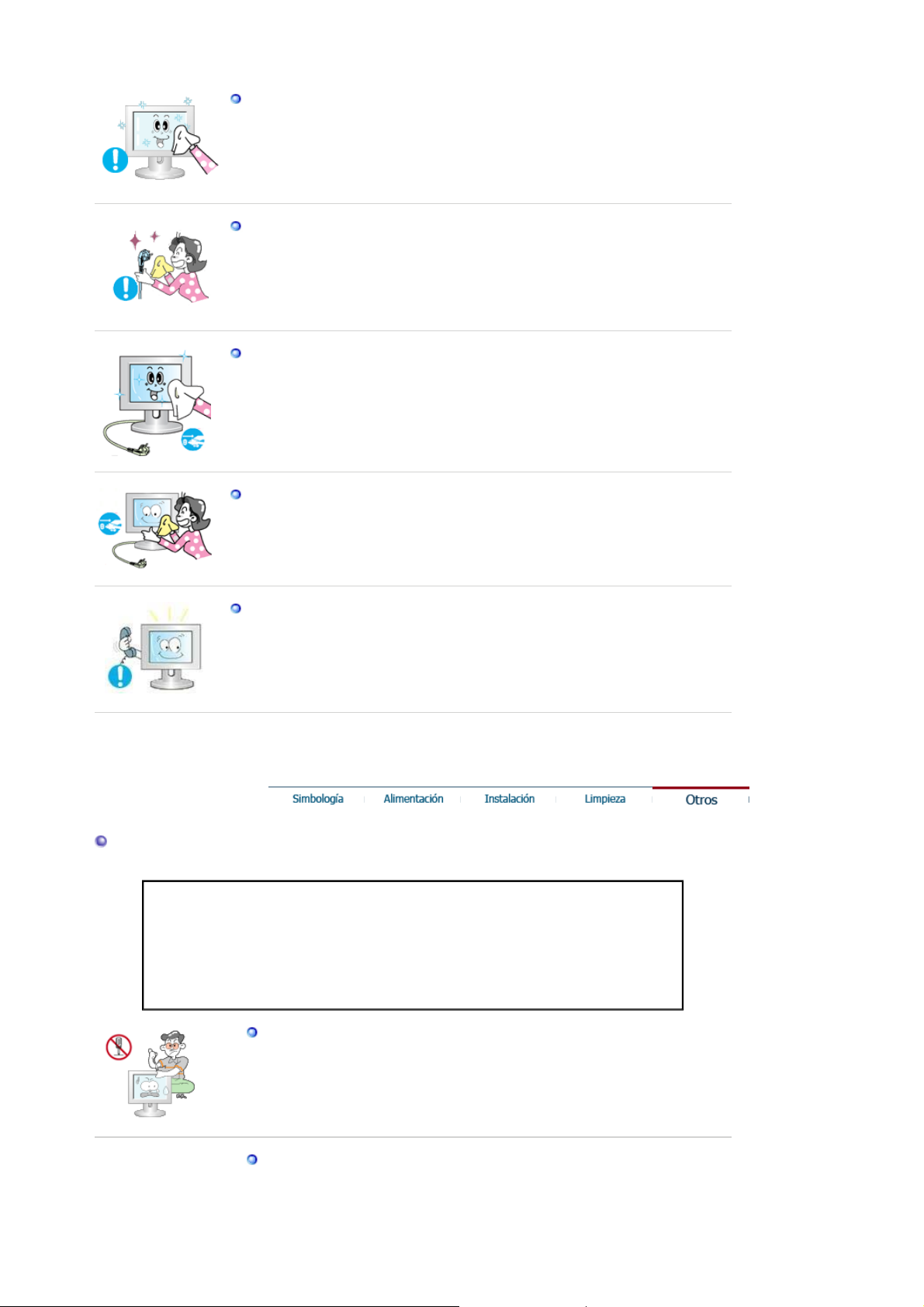
Use el detergente recomendado con una tela suave.
Si el conector entre el enchufe y el pin está oxidado o sucio, límpielo
apropiadamente con una tela seca.
Un conector sucio puede causar una descarga eléctrica o fuego.
z
No olvide desconectar el cable de alimentación antes de limpiar el
producto.
z Podría provocar un incendio o una descarga eléctrica.
Desconecte el cable de alimentación de la toma de corriente y seque el
aparato con un paño suave y seco.
No utilice ningún producto químico como cera, benzol, alcohol,
z
disolventes, insecticida, ambientador de aire, lubricante o detergente.
Póngase en contacto con un Centro de servicios o de Atención al cliente
para realizar la limpieza del interior una vez al año.
Mantenga limpio el interior del aparato. El polvo acumulado en el interior
z
durante un período de tiempo prolongado puede provocar un
funcionamiento incorrecto o un incendio.
Otros
IMPORTANTE:
PARA PREVENIR CUALQUIER MAL FUNCIONAMIENTO Y EVITAR DAÑOS,
LEA DETALLADAMENTE ESTE MANUAL DE INSTRUCCIONES ANTES DE
CONECTAR Y OPERAR EL APARATO, CONSERVE EL MANUAL PARA
FUTURAS REFERENCIAS, GRACIAS. POR FAVOR LEA ESTE MANUAL
ANTES DE OPERAR EL APARATO Y GUÁRDELO PARA REFERENCIAS
FUTURAS.
No retire la cubierta (o la tapa posterior).
Esto podría causar una descarga eléctrica o fuego.
z
z Solicite la revisión al personal calificado de reparaciones y
mantenimiento.
Si su monitor no funciona normalmente- en particular, si hay algunos
sonidos inusuales o sale algún olor del interior- desconéctelo
inmediatamente y contáctese con un centro de venta autorizado o un
centro de servicios.
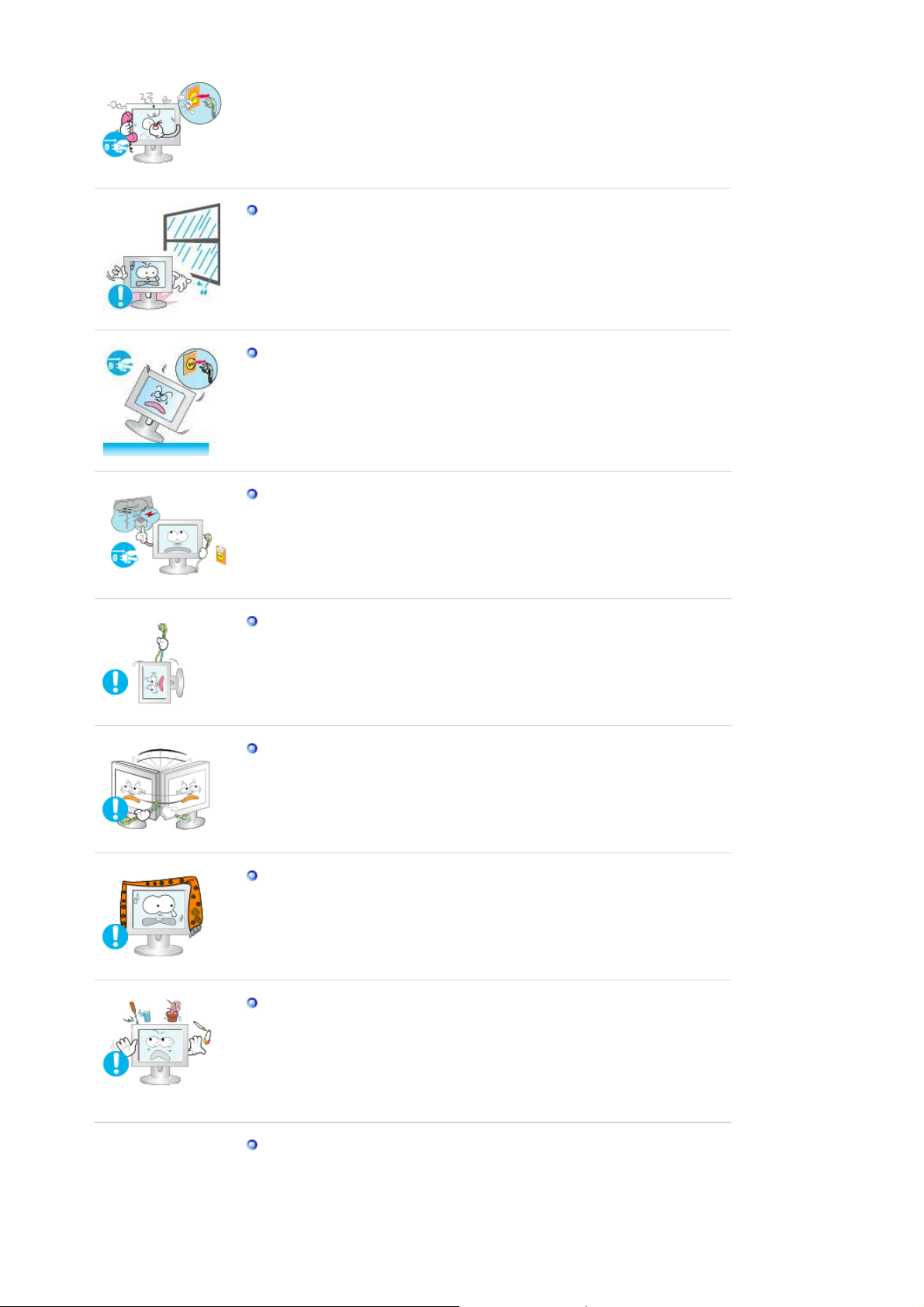
Esto podría causar una descarga eléctrica o fuego.
z
Mantenga el aparato alejado de lugares expuestos a petróleo, humo o
humedad; no lo instale en el interior de un vehículo.
z Esto podría causar un funcionamiento incorrecto, una descarga
eléctrica o fuego.
Evite especialmente la utilización del monitor cerca del agua o al aire
z
libre donde podría estar expuesto a la nieve o a la lluvia.
Si se cae el monitor o se daña la cubierta, apáguelo y desconecte el
cordón de suministro eléctrico. A continuación, consulte al Centro de
Servicio.
z El monitor puede funcionar incorrectamente, provocando una
descarga eléctrica o un fuego.
Mantenga la unidad apagada cuando haya truenos y relámpagos en el
exterior, y no permita que el monitor deje de utilizarse durante un
período de tiempo prolongado.
El monitor puede funcionar incorrectamente, provocando una
z
descarga eléctrica o un fuego.
No intente mover el monitor tirando solamente del cable o del cable de
señal.
Esto podría causar averías, descarga eléctrica o fuego debido al daño
z
del cable.
No mueva el monitor a la izquierda o a la derecha jalando solamente el
cordón o el cable de señal.
z Esto podría causar una avería, descarga eléctrica o fuego debido al
daño del cable.
No cubrir las rejillas de ventilación del gabinete del monitor.
Una mala ventilación podría causar averías o fuego.
z
No coloque objetos contenedores de agua, productos químicos o
pequeños objetos de metal sobre el monitor.
z Esto podría causar un funcionamiento incorrecto, una descarga
eléctrica o fuego.
z Si un cuerpo extraño entra en el monitor, desconecte el cable de
alimentación y póngase en contacto con el Centro de servicio técnico.
Mantenga el aparato alejado de aerosoles químicos combustibles y
sustancias inflamables.
z Esto podría causar una explosión o fuego.
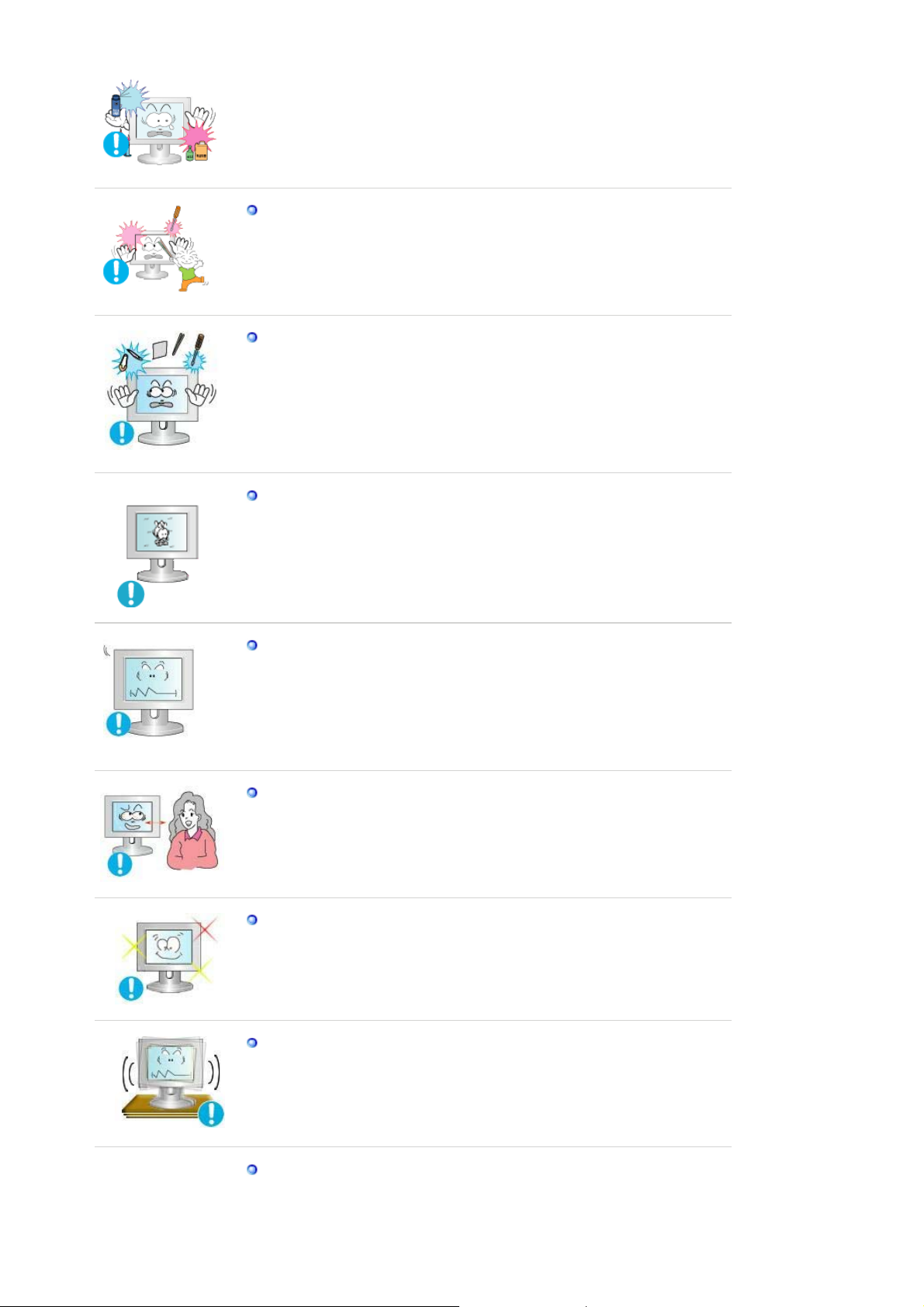
Nunca meta algo metálico en las aberturas del monitor.
Esto podría causar una descarga eléctrica, fuego o lesiones.
z
No introduzca objetos de metal como la punta de un destornillador, un
cable o un taladro, ni objetos inflamables como papel o cerillas en los
orificios de ventilación, conectores de altavoces o puertos AV.
z Podría provocar un incendio o una descarga eléctrica.Si se introducen
sustancias extrañas o se vierte agua en el aparato ,apague éste,
desenchúfelo y póngase en contacto con un centro de servicio
técnico.
Si el aparato muestra una imagen fija durante un largo período de
tiempo, puede quedar una imagen residual o cierta indefinición.
Establezca el modo de ahorro de energía o configure un protector de
z
pantalla con una imagen en movimiento, cuando sea necesario dejar
desatendido el monitor durante un largo período de tiempo.
Ajuste la resolución y la frecuencia a los niveles apropiados para el
modelo.
Los niveles inadecuados de resolución y de frecuencia pueden dañar
z
la vista del usuario.
19 pulgadas de ancho (48 cm) - 1440 X 900
Mirar el monitor continuamente desde una corta distancia puede
causar daños en la vista.
Para evitar la tensión del ojo, tome un descanso de al menos cinco
minutos después de cada hora de uso del monitor.
No instale el producto en una superficie inestable, desigual o que
pueda experimentar vibraciones.
Una caída del producto podría dañar éste o causar lesiones físicas. El
z
uso del producto en una ubicación que experimente vibraciones
puede acortar la vida útil del aparato o provocar un incendio.
Cuando quiera desplazar el monitor, apáguelo y desconectelo de la
toma de corriente.
Cerciórese de que todos los cables, incluyendo el cable de la antena y
los cables de conexión con otros dispositivos, estén desconectados
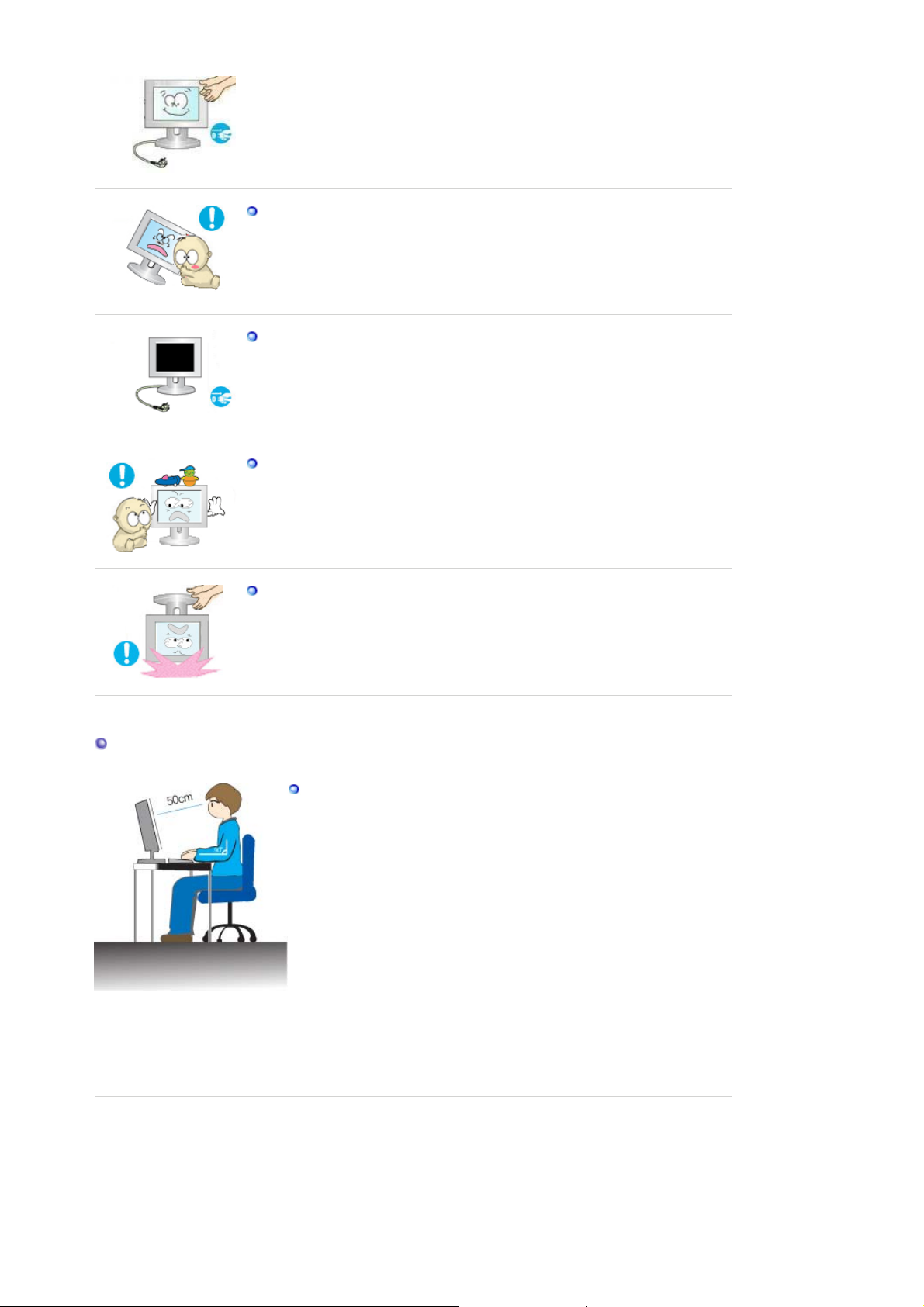
antes de mover el monitor.
z No desconectar correctamente un cable puede dañarlo y provocar un
incendio o una descarga eléctrica.
Coloque el aparato fuera del alcance de los niños ya que podrían
z La caída del aparato puede causar daños físicos o incluso la muerte.
Si no va a utilizar el producto durante un período de tiempo
prolongado, desconecte el cable de alimentación.
z Podría producir emisiones de calor por la acumulación de polvo o la
disminución del aislamiento que causaran descargas eléctricas o un
incendio.
No deposite los objetos favoritos de los niños (o cualquier otro objeto
que pueda resultarles atractivo) encima del aparato.
z Los niños pueden intentar subirse al aparato para coger el objeto. El
aparato puede caer y causar lesiones físicas o incluso la muerte.
Postura correcta para utilizar el monitor
Cuando levante o mueva el monitor, no lo sujete sólo por el soporte.
El monitor podría caerse y estropearse o causar lesiones a alguien.
z
Intente mantener la postura correcta cuando utilice el monitor.
z Mantenga la espalda recta.
Mantenga una distancia de 45~50 cm entre los ojos y la
z
pantalla del monitor. Mire la pantalla desde una altura
ligeramente superior y tenga el monitor directamente en frente
de usted.
z Incline el monitor hacia delante de 10 a 20 grados. Ajuste la
altura del monitor de tal manera que la parte superior esté
ligeramente por debajo del nivel de los ojos.
Ajuste el ángulo del monitor de tal manera que no se refleje la
z
luz en la pantalla.
z Intente mantener los brazos pegados al cuerpo. Mantenga los
brazos al mismo nivel que el dorso de las manos.
z Los codos deben formar un ángulo recto.
El ángulo formado por las rodillas debe ser superior a los 90
z
grados. Los pies deben estar apoyados en el suelo, nunca
colgando. La posición de los brazos debe estar por debajo de
la altura del corazón.
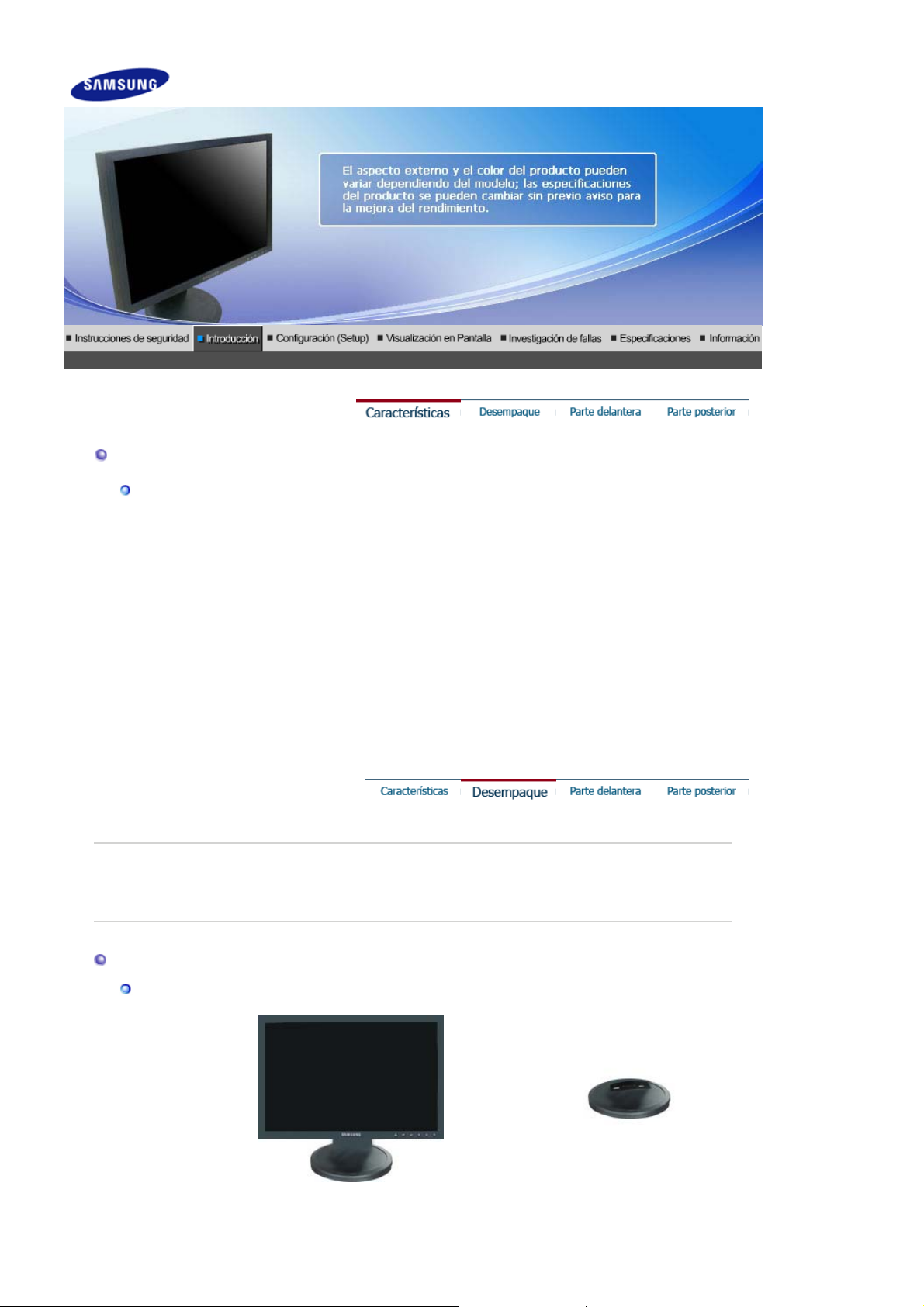
Características
p
y
r
RTA Monitor
RTA(Response Time Accelerator)
Función que acelera la velocidad de respuesta del panel, de modo que se consigue una
visualización de la imagen más natural y definida.
z
RTA Act.
Activa la función RTA de modo que el panel funciona a una velocidad de
respuesta superior a la original.
z
RTA Des.
Desactiva la función RTA de modo que el panel funciona a su velocidad de
respuesta original.
(
: Si apaga el panel y lo vuelve a encender después de apagar la función RTA , ésta se
Nota
enciende automáticamente (ajuste de fábrica) )
Compruebe que los siguientes elementos se incluyan con el monitor.
Si falta algún elemento, contáctese con su proveedor.
Póngase en contacto con un distribuidor localpara adquirir los artículos adicionales
Desempaque
o 1
Ti
Monitor
Soporte sencillo Parte inferio
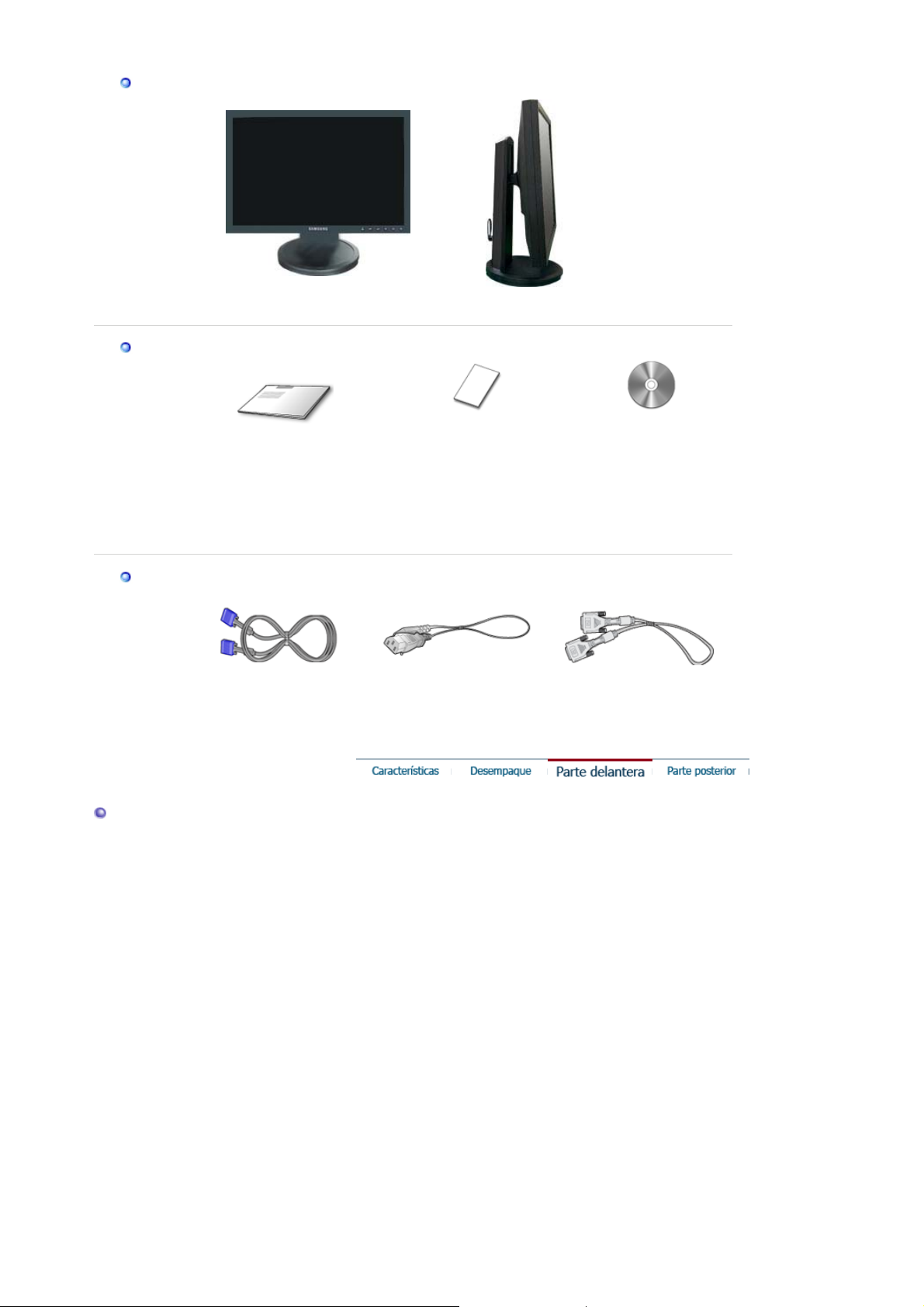
p
y
g
)
o 2
Ti
Monitor
Soporte deslizante
Manual
Manual del usuario,
CD de instalación del
Guía de Instalación Rápida
(no esta disponible en todas
las localidades)
Documento de garantía
controlador del
monitor, del software
Natural Color, del
software Ma
icTune™.
Cable
Cable de señal
Cordón eléctrico Cable DVI (Opción
Parte Delantera
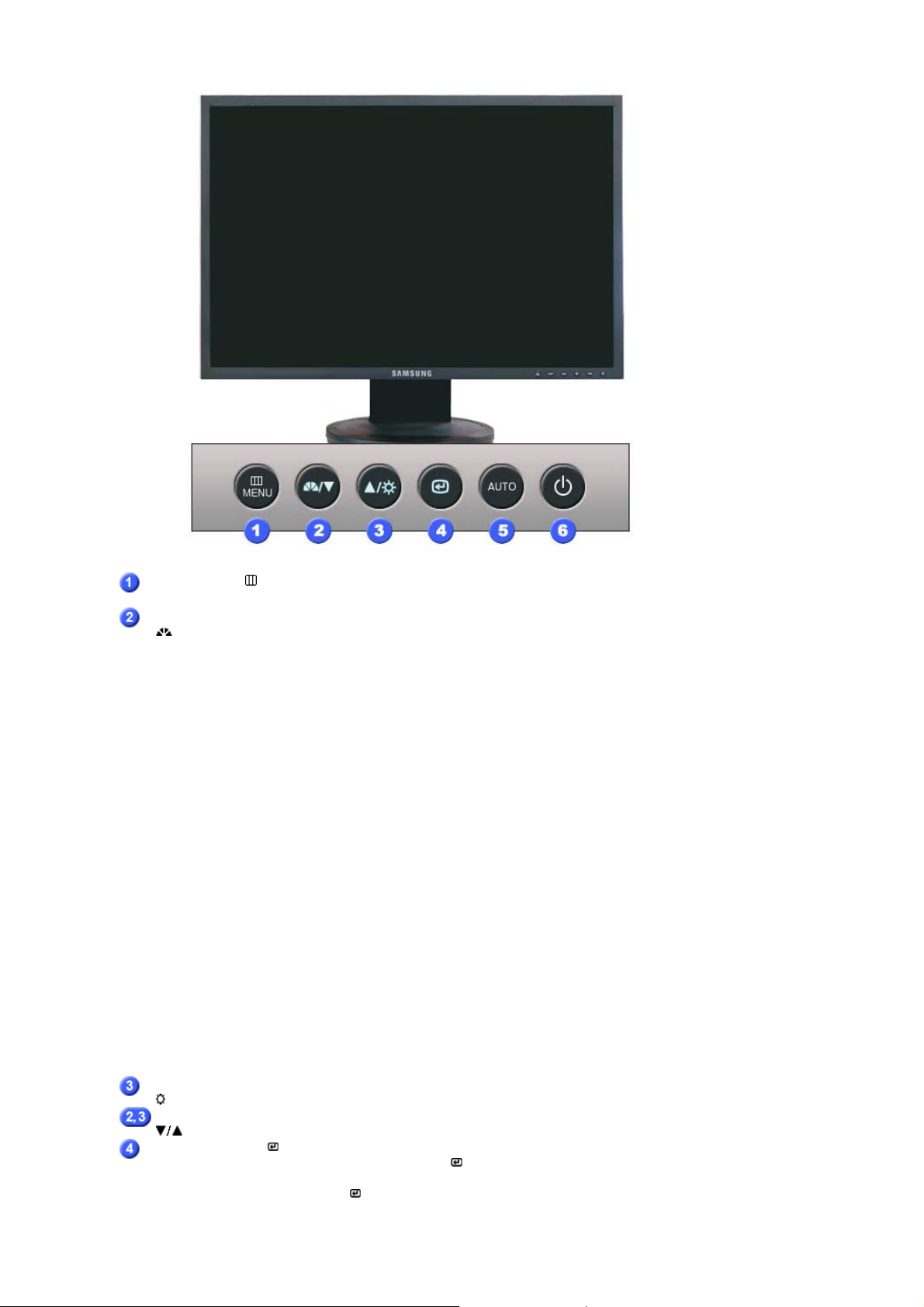
A
[
]
[
]
Botón MENU [ ]
Botón MagicBright™
[]
Botón Brillo
Botón de ajuste
bre el menú OSD. También se usa para salir del menú OSD o
volver al menú anterior.
MagicBright™ es una nueva función que proporciona un entorno de
visualización óptimo, de acuerdo con el contenido de la imagen que
esté viendo. En la actualidad hay 6 modos diferentes disponibles:
Personal, Texto, Internet, Juego, Deporte y Película. Cada modo
tiene su propio valor de brillo configurado previamente. Puede
seleccionar fácilmente una de las 6 configuraciones pulsando el
botón 'MagicBright™'.
1) Personal
Aunque los valores se han elegido con minuciosidad por
nuestros ingenieros, los valores preconfigurados pueden no
resultar cómodos a sus ojos dependiendo de su gusto.
Si es así, ajuste la Luminosidad y el Contraste usando el menú
de OSD.
2) Texto
Apropiado para documentos o trabajos que requieren la
visualización de gran cantidad de texto.
3) Internet
Para trabajar con una mezcla visual de texto y gráficos.
4) Juego
Para visualización de imágenes en movimiento, como un juego.
5) Deporte
Para visualización de imágenes en movimiento, como las de
Deportes.
6) Película
Para visualización de imágenes en movimiento, como un DVD o
un VCD.
>>Haga clic aquí para ver una secuencia de animación.
Si el sistema OSD está desactivado, pulse el botón para ajustar la
luminosidad.
Estos botones le permiten destacar y regular items en el menú.
Botón Confirmar[ ] /
Botón Source (Fuente)
Se usa para seleccionar el menú OSD. /
Cuando pulse el botón ' ', puede seleccionar la señal de video
mientras que el OSD está desactivado.(Cuando se pulsa el botón de
fuente ' ' para cambiar el modo de entrada aparece un mensaje en
la parte superior izquierda de la pantalla que muestra el modo
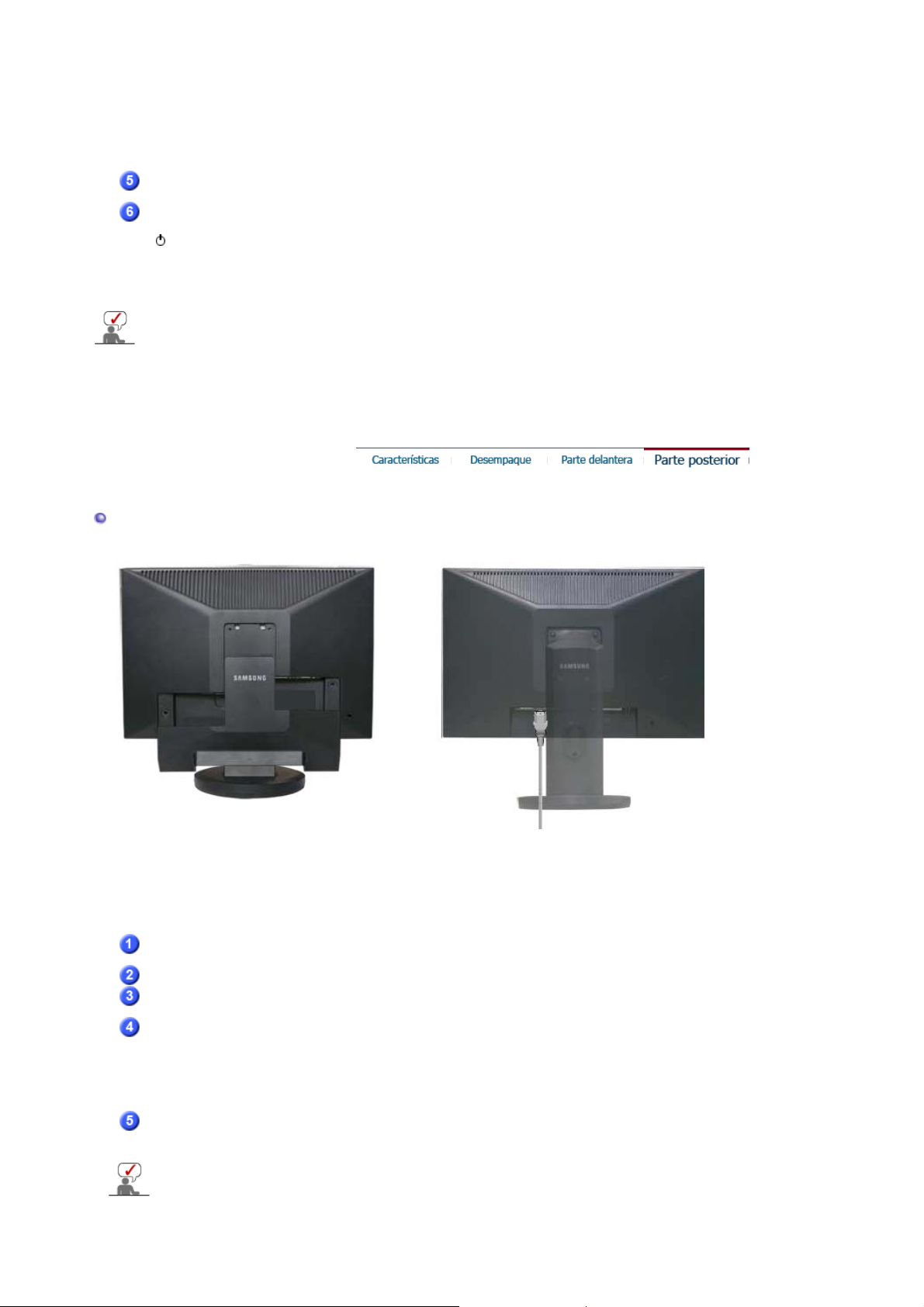
actual: la señal de entrada puede ser Analog, Digital.)
q
Nota: Si se selecciona el modo digital, se debe conectar el monitor al
puerto DVI de la tarjeta gráfica o al puerto DVI del reproductor de
DVD mediante un cable DVI o al puerto HDMI del reproductor de
DVD mediante un cable DVI a HDMI.
Botón AUTO
"Auto" permite que el monitor se autoajusta a la señal de video
entrante.
Botón de
encendido/apagado
[ ] /
Use este botón para prender y apagar el monitor. /
Esta luz está azul durante un funcionamiento normal y parpadea en
azul cuando el monitor guarda los ajustes.
Indicador de
encendido
Vea Ahorrador de Energía, descrito en el manual, para mayor información en lo referente a las
funciones de ahorro de energía. Para ahorrar energía, apague el monitor cuando no lo necesite
o cuando no lo use por periodos largos de tiempo.
Parte Posterior
Soporte sencillo Soporte deslizante
(La disposición en la parte posterior del monitor podría variar de producto a producto)
Puerto POWER
Conecte el cordón de suministro eléctrico del monitor a la toma de
corriente de la parte trasera del monitor.
Puerto DVI IN
Puerto RGB IN
Conecte el cable DVI al puerto DVI de la parte posterior del monitor.
Conecte el cable de señal al puerto D-sub de 15 patillas, en la parte
posterior del monitor.
Bloqueo Kensington
El bloqueo Kensington es un dispositivo que se utiliza para fijar
físicamente el sistema cuando se utiliza en un sitio público. (El
dispositivo de bloqueo debe adquirirse por separado.)
Si necesita información sobre el uso del dispositivo de bloqueo,
póngase en contacto con el establecimiento donde lo haya
ad
uirido.
ON [ | ] / OFF [O]
Encendido y apagado del monitor.
Vea Conexión del Monitor para mayor información en lo referente a las Conexiónes de
cable.
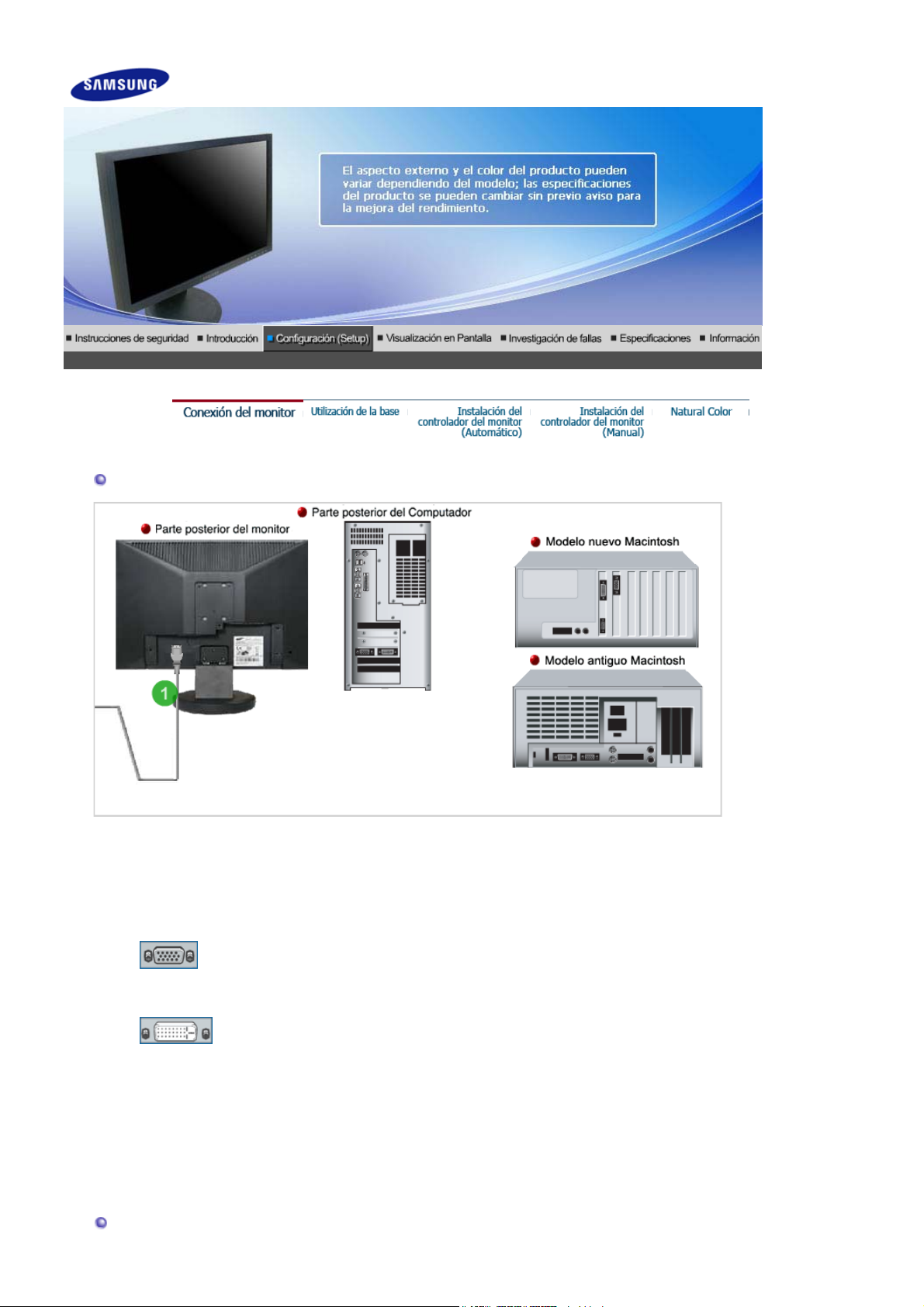
Conexión del Monitor
Conecte el cordón de suministro eléctrico del monitor a la toma de corriente de la parte trasera
1.
del monitor. Conectar el cordón de suministro eléctrico del monitor a un tomacorriente cercano.
Usando el conector D-sub (analógico) en la tarjeta de vídeo.
2-1.
Conecte el cable de señal al conector D-sub de 15 patillas, en la parte posterior del ordenador.
Usando el conector DVI (digital) en la tarjeta de vídeo.
2-2.
[ RGB IN ]
Conecte el cable DVI al puerto DVI de la parte posterior del monitor.
Conectado a un ordenador Macintosh.
2-3.
[ DVI IN ]
Conecte el monitor al equipo Macintosh usando el cable de conexión D-sub.
IEn el caso de un modelo antiguo de Macintosh, es necesario conectar el monitor usando un
2-4.
adaptador especial de Mac.
Prenda el PC y el monitor. Si el monitor presenta una imagen, la instalación está incompleta.
3.
Conexión de un DVD digital
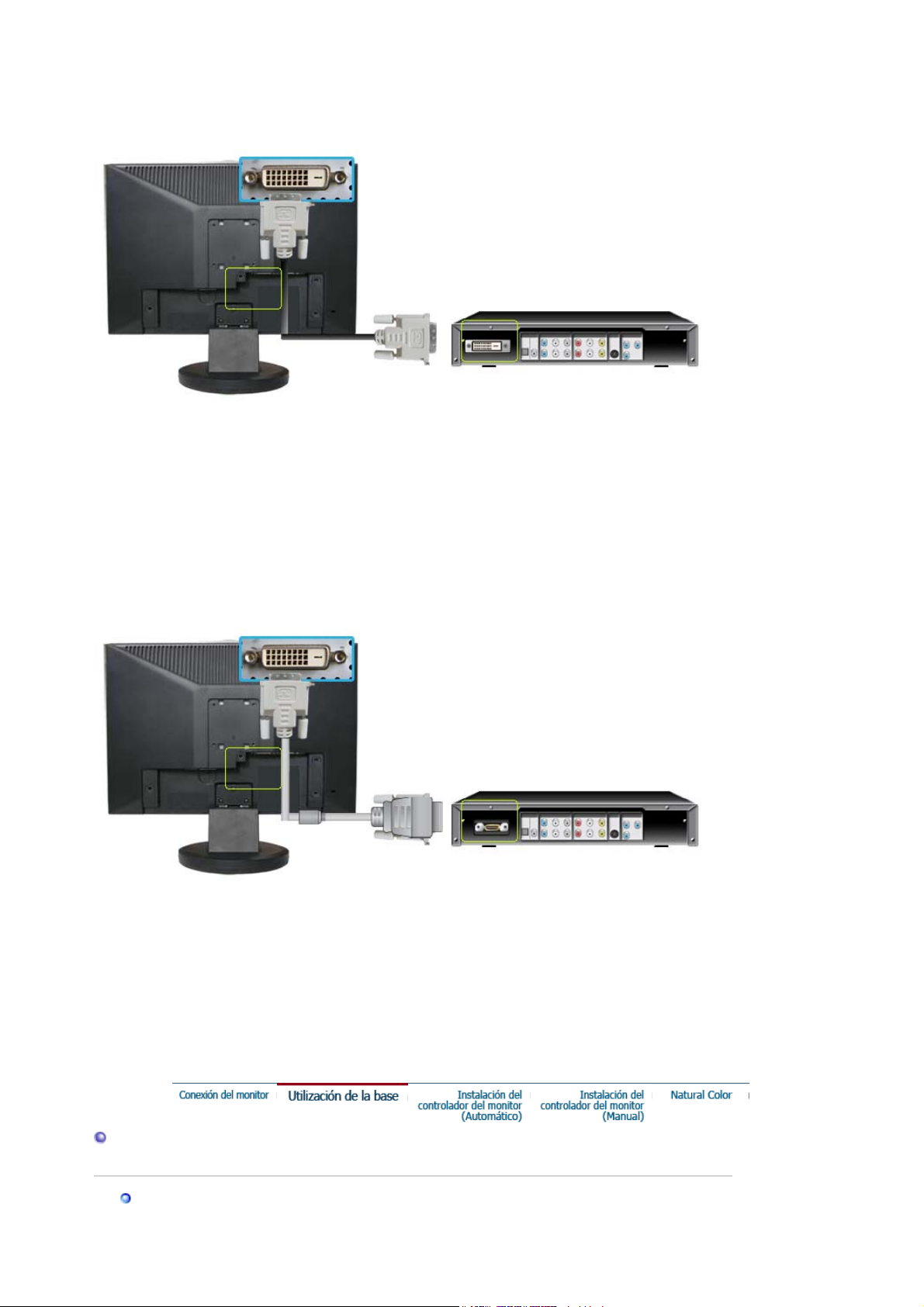
1. Cable DVI
1.
Los dispositivos de entrada como el DVD digital están conectados al terminal de
monitor mediante el cable DVI.
2.
3.
Después, inicie el DVD con un disco DVD insertado.
Seleccione
2. Cable DVI-HDMI
mediante el botón
Digital
SOURCE
del
DVI IN
.
1.
El terminal
del reproductor digital de DVD se conecta al terminal
HDMI
mediante un cable DVI a HDMI .
2.
3.
Después, inicie el DVD con un disco DVD insertado.
Seleccione
Utilización del base
mediante el botón
Digital
Montaje del monitor
SOURCE
del monitor
DVI IN
.
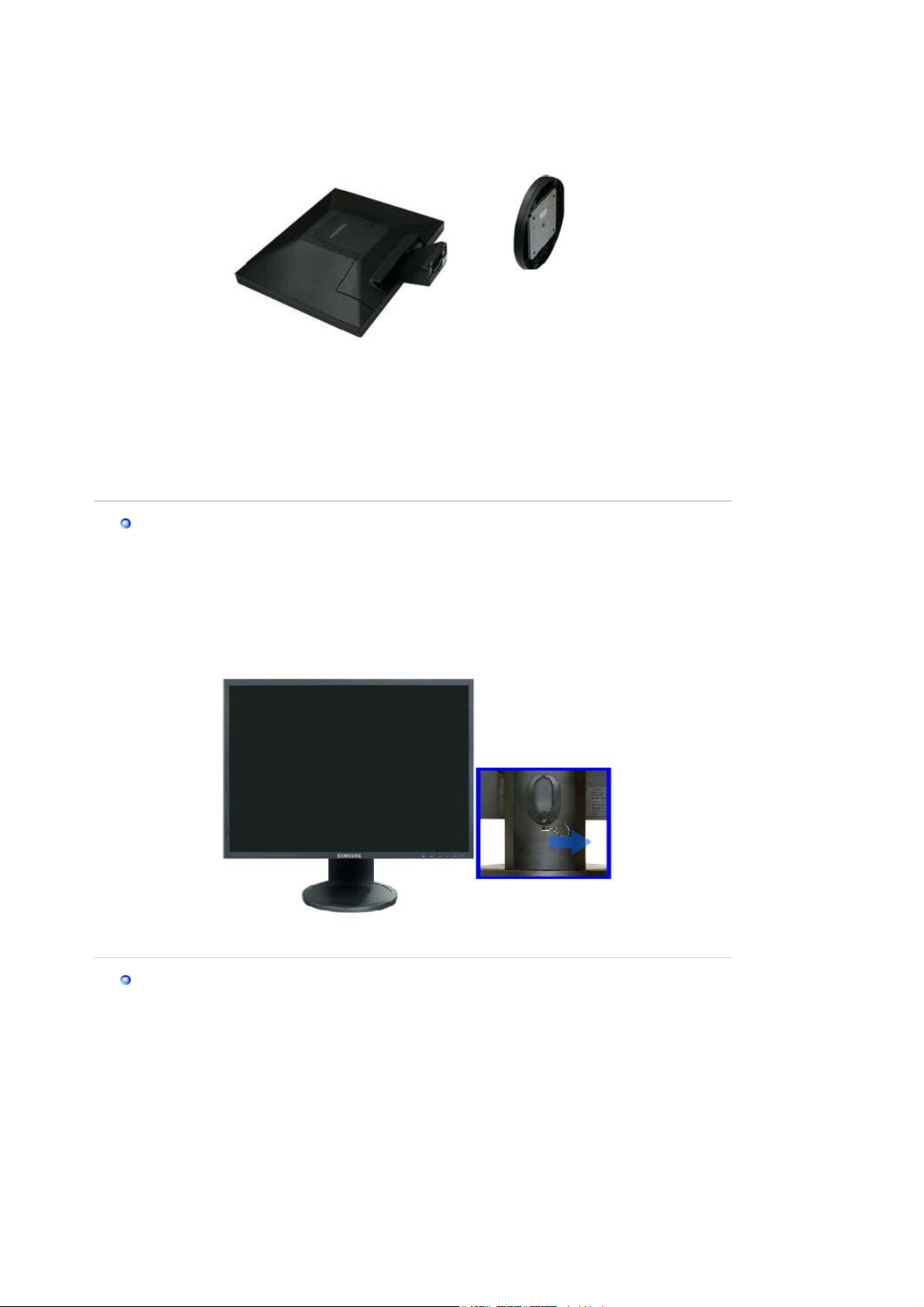
Monitor y Parte inferior
Soporte deslizante
Tope del soporte
A.
Cómo montar una base
Este monitor admite la base de montaje de 75 mm x 75 mm compatible con VESA.
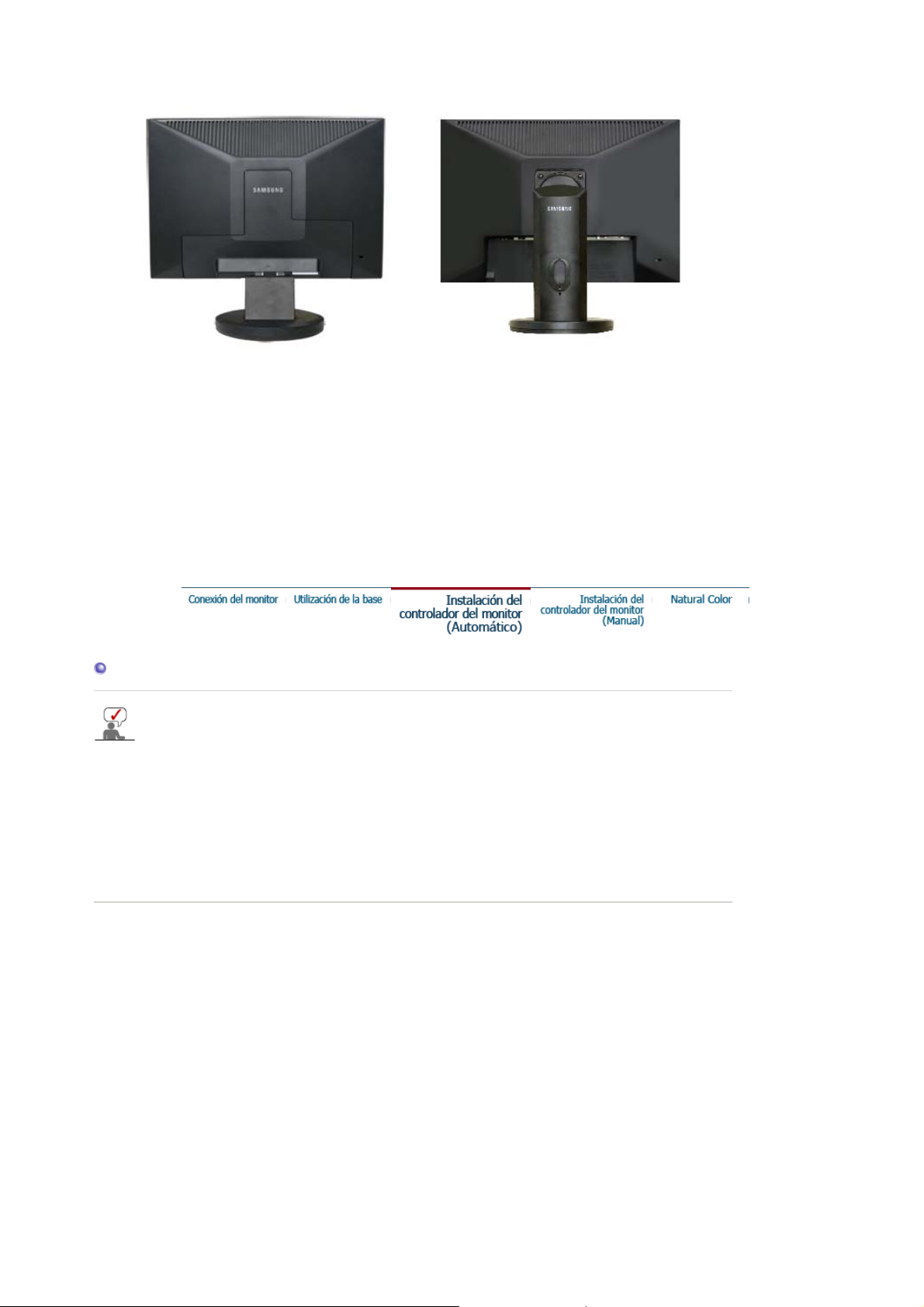
Soporte sencillo Soporte deslizante
A. Monitor
B. Base para montaje (Se vende por separado)
1. Apague el monitor y desconecte el cable de alimentación eléctrica.
2. Ponga el monitor LCD con la pantalla hacia abajo sobre una superficie plana protegiendo la
pantalla con un cojín.
3. Quite los cuatro tornillos y después retire la base del monitor LCD.
4. Alinee la base de montaje con los agujeros de la base de la tapa trasera y asegúrela con los
cuatro tornillos que vienen con el brazo articulado, la repisa de pared o cualquier otra base.
Instalación del controlador del monitor (Automático)
Cuando el sistema operativo solicite la unidad de disco del monitor (Controlador),
inserte el CD-ROM incluido con este monitor. La instalación de la unidad de disco es
ligeramente diferente de un sistema operativo a otro. Siga las indicaciones apropiadas
para el sistema operativo que usted tiene.
Prepare un disco en blanco y descargue el archivo del programa controlador del sitio web que
se menciona a continuación.
Sitio web de Internet :http://www.samsung.com/ (Worldwide)
z
http://www.samsung.com/monitor (U.S.A)
http://www.sec.co.kr/monitor (Korea)
http://www.samsungmonitor.com.cn/ (China)
1. Inserte el CD en la unidad de CD-ROM.
2. Haga clic en "
Windows
".
3. Escoja el modelo de su monitor de la lista de modelos, luego haga clic en el botón "OK".
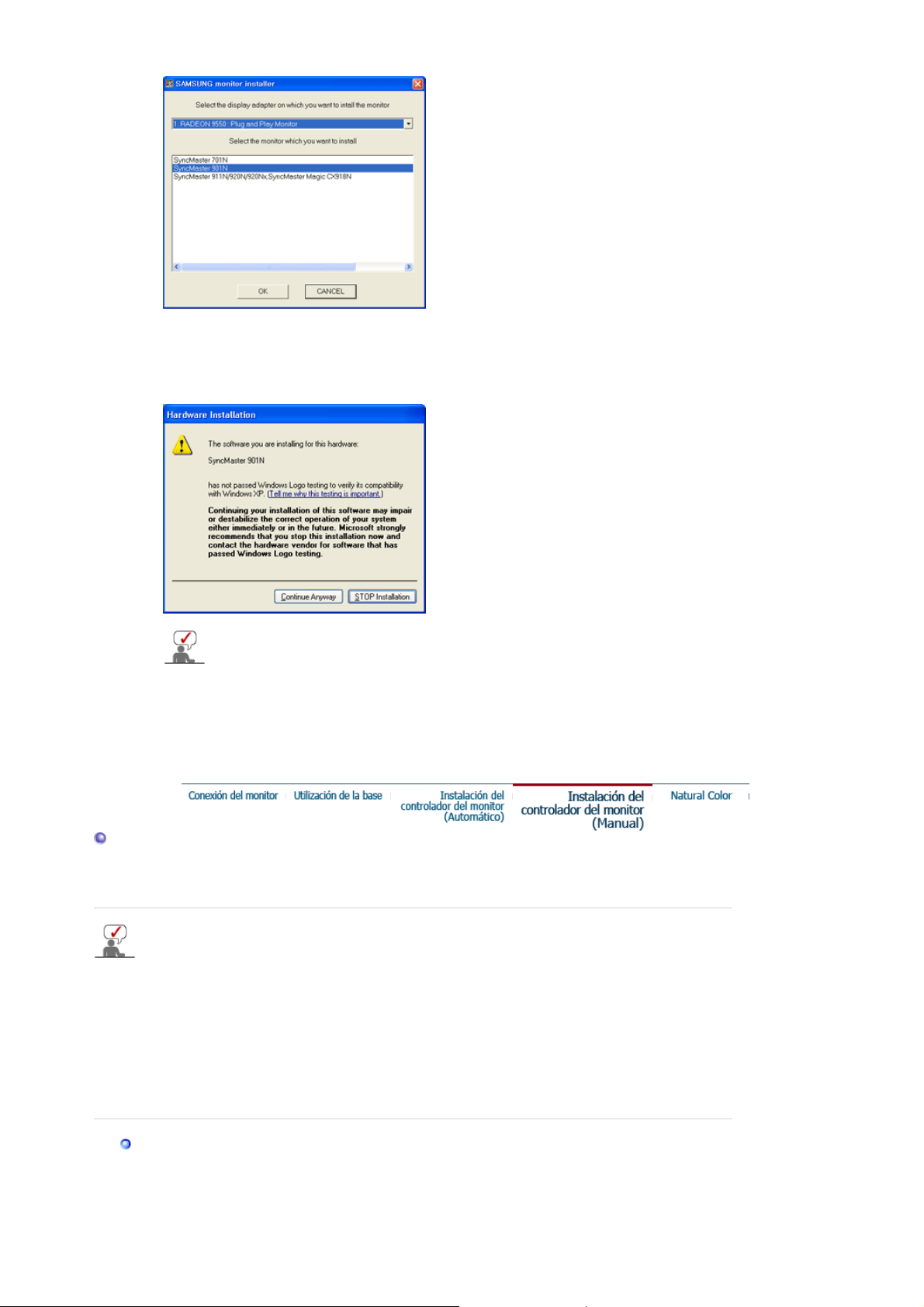
4. Si puede ver la siguiente ventana de mensaje, haga clic en el botón
(Continuar de todos modos)"
(Sistema Operativo Microsoft Microsoft
. Después haga clic en el botón
®
Windows® XP/2000)
"OK (Aceptar)"
*El driver certificado será colocado en la Página Web del Monitor Samsung.
http://www.samsung.com/.
5. La instalación del Controlador del Monitor está terminada.
"Continue Anyway
.
Instalación del controlador del monitor (Manual)
Windows XP | Windows 2000 |Windows Me |Windows NT | Linux
Cuando el sistema operativo solicite la unidad de disco del monitor (Controlador),
inserte el CD-ROM incluido con este monitor. La instalación de la unidad de disco es
ligeramente diferente de un sistema operativo a otro. Siga las indicaciones apropiadas
para el sistema operativo que usted tiene.
Prepare un disco en blanco y descargue el archivo del programa controlador del sitio web que
se menciona a continuación.
Sitio web de Internet :http://www.samsung.com/ (Worldwide)
z
http://www.samsung.com/monitor (U.S.A)
http://www.sec.co.kr/monitor (Korea)
http://www.samsungmonitor.com.cn/ (China)
Sistema Operativo Microsoft Microsoft® Windows® XP
1. Inserte el CD en la unidad de CD-ROM.
2. Haga clic en "
Inicio
" - "
Panel de Control
" luego pulse el icono "
Appearence
".

3. Haga clic en el icono "
"
Avanzado
".
Visualización
" y escoja la ficha "
Configuración
" luego haga clic en
4. Pulse el botón "
5. Pulse "
Actualizar Driver
"
Siguiente
".
Propiedades
" y seleccione "
" en la ficha "
Monitor
Instalar de una lista o
" y seleccione la ficha "
." luego haga clic en el botón
Driver
".
6. Seleccione "
".
disco
No busque, yo voy a
..." luego haga clic en "
Siguiente
" y luego pulse "
Retire el
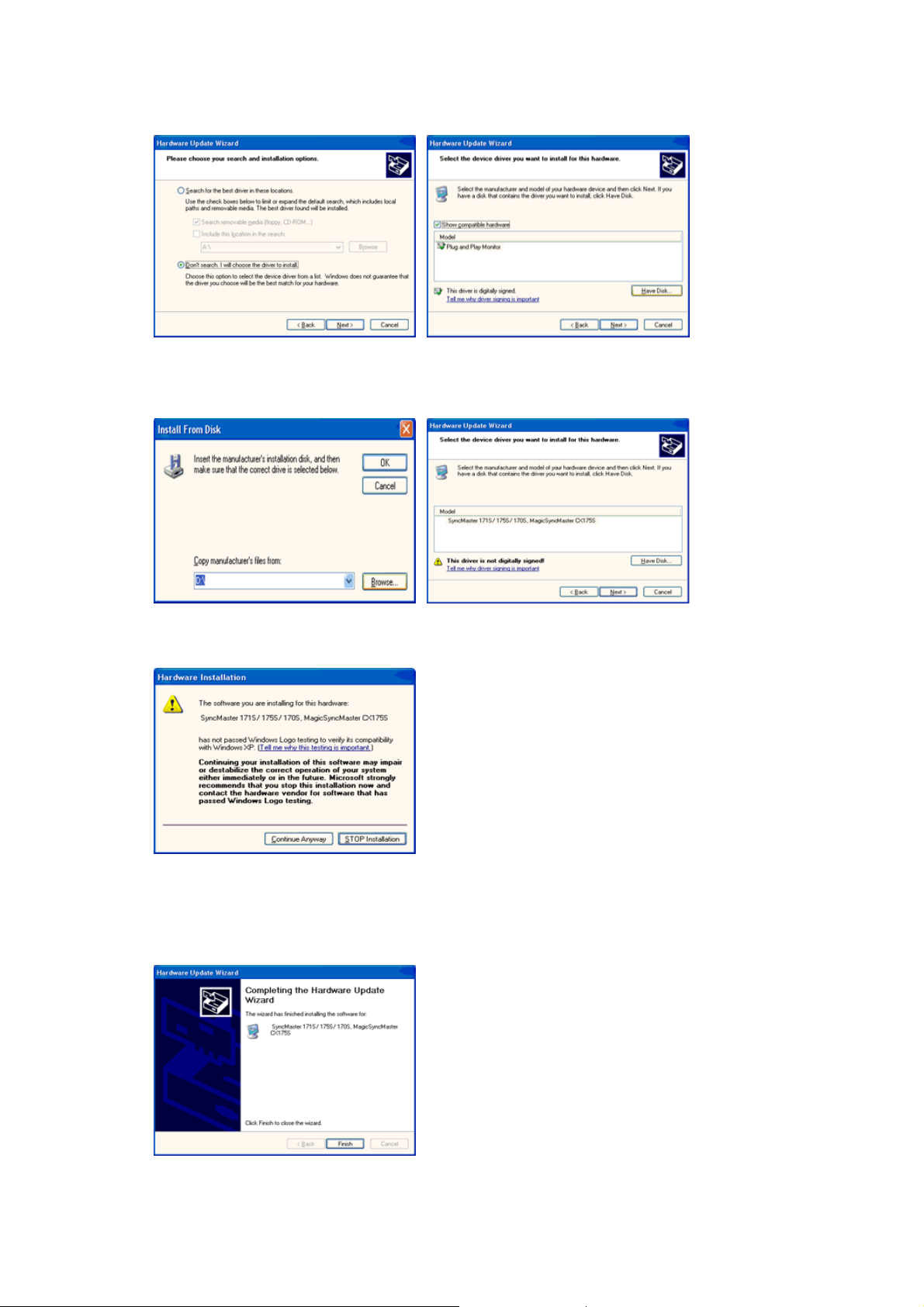
7. Pulse el botón "
monitor de la lista de modelos y haga clic en el botón "
8. Si puede ver la siguiente ventana de mensaje, haga clic en el botón
(Continuar de todos modos)"
Examinar
" luego escoja el A:\(D:\driver) y seleccione el modelo de su
Siguiente
. Después haga clic en el botón
".
"OK (Aceptar)"
"Continue Anyway
.
Este controlador del monitor está bajo el Logotipo certificado MS, y su instalación no causará
daño a su sistema.
*Elcontrolador certificado será puesto en la Página Web del Monitor Samsung.
http://www.samsung.com/
.
9. Pulse el botón "
" luego haga clic continuamente en el botón "OK".
Cerrar
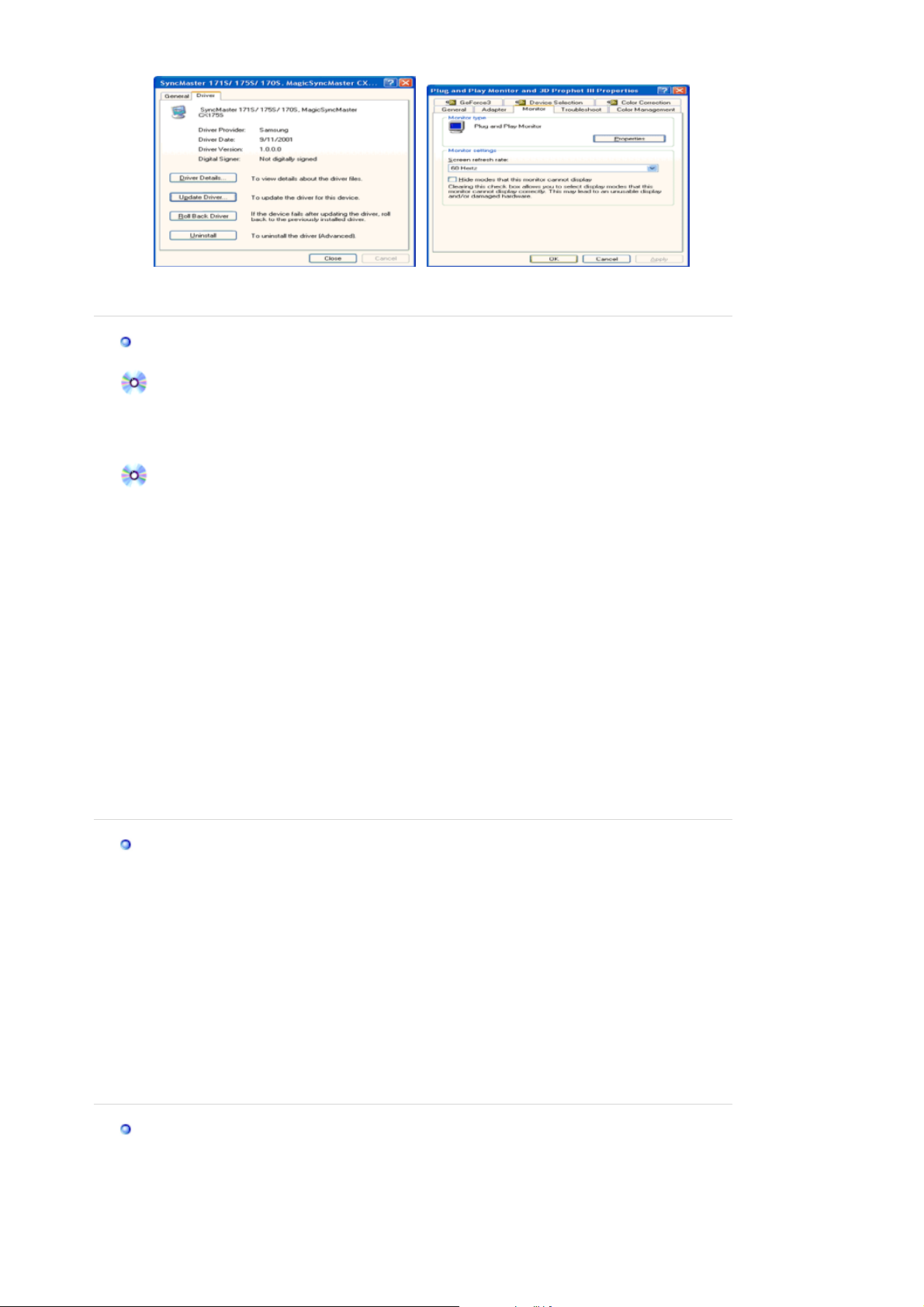
p
ptar
r
r
p
10. La instalación del Controlador del Monitor está terminada.
Sistema Operativo Microsoft® Windows® 2000
Cuando no vea en su monitor "Firma Digital No Encontrada", siga los siguientes
asos.
1. Escoja el botón "
Aceptar
2. Haga clic en el botón "
3. Escoja "A:\(D:\driver)" luego haga clic en el botón de "
"
Ace
"
" en la ventana de "
Buscador
" en la ventana de "
Inserte Disco
Buscar: todos los archivos
Abrir
".
" y luego haga clic en el botón
Guía de Instalación Manual del Monitor
1. Haga clic en "
2. Haga doble clic en el icono "
3. Escoja el icono "
4. Escoja "
Monitor
", "
Iniciar
Configuración
Configuración
".
", "
Panel de control
Pantalla
".
" luego haga clic en "
".
Avanzada
".
Caso1: Si el botón "Propiedades de Pantalla" está inactivo, esto significa que el monitor
está propiamente configurado. Pare la instalación.
Caso2: Si el botón "Propiedades de Pantalla" está activo, haga clic en el botón
"
Pro
5. Haga clic en "
iedades de Pantalla
Unidad de Disco (Controlador)
". Luego continúe con el siguiente paso.
" y luego haga clic en "
Actualizar Unidad .
después haga clic en el botón "Siguiente".
6. Escoja "Mostrar lista de unidades conocidas para este dispositivo para ser escogido como
una unidad específica" luego Hacer clic en "
7. Haga clic en el botón "
8. Haga clic en el botón "
Buscador
Abrir
" luego escoja A:\(D:\driver).
", luego haga clic en el botón "
Siguiente
9. Escoja el modelo del monitor y haga clic en el botón "
botón "
Siguiente
10. Haga clic en el botón "
".
Finalizar
" luego en el botón "
" y luego en "
Aceptar
Siguiente
".
Cerrar
Tomar disco
".
" y luego haga clic en el
"
"
".
Si ve la ventana "
Haga clic en el botón "
Sistema Operativo Microsoft
1. Haga clic en "
2. Haga doble clic en el icono "
3. Seleccione la ficha "
4. Escoja la ficha "
5. Haga clic en el botón "
6. Escoja "
Especificar la ubicación del driver
7. Seleccione "
Luego haga clic en el botón "
8. Pulse el botón "
Firma Digital no Encontrada
" luego en el botón "
®
Windows® Millennium
Iniciar
Termina
", "
Configuración
Pantalla
Configuraciones
Monitor
".
Cambiar
", en el cuadro de diálogo "
Visualizar una lista con todos los drivers, en una ubicación específica..
Siguiente
Utilizar Disco
"
9. Especifique A:\(D:\driver), luego pulse el botón "
10. Escoja "
Muestre todos los dispositivos
conectó a su computador y pulse "
11. Continúe pulsando el botón "
Cerrar
de Visualización.
Pantalla
®
Windows® NT Operating System
", "
Iniciar
Configuración
".
Información de Registro de Pantalla
Modos de Pantalla
Microsoft
1. Haga clic en "
"
2. En la ventana "
luego haga clic en "
", haga clic en el botón "Si".
".
Cerra
", "
Panel de control
".
".
" y luego pulse el botón "
Propiedades Avanzadas
Tipo de Monitor
".
".
".
Aceptar
"
" y escoja el monitor que corresponda al que usted
Aceptar
".
" y el botón "
Aceptar
" de la ventana de diálogo Opciones
", "
Panel de Control
" y luego haga doble clic en
", pulse la ficha "
Configuración
".
".
"
" y
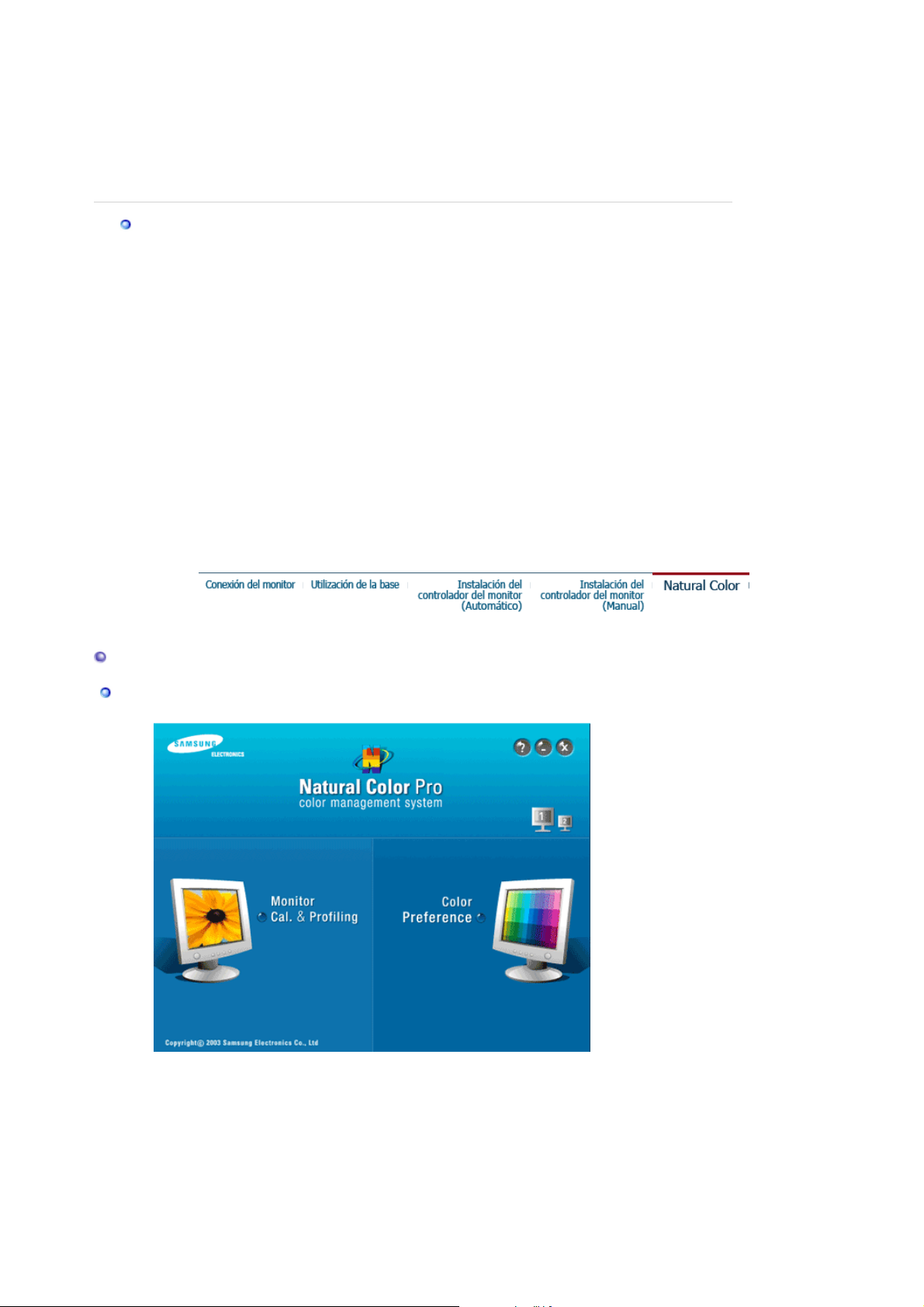
3. Seleccione el modo que quiere usar ("
j
Vertical
4. Haga clic en el botón
de hacer clic en
") y luego haga clic en "
Apply (Aplicar)
Test (Probar)
Aceptar
. Si la pantalla no funciona normalmente, cambie a otro modo
Resolución
".
si ve que la pantalla funciona normalmente después
", "
Número de Colores
" y "
Frecuencia
(baje el modo de la resolución, colores, frecuencia).
: Si no hay Modo en "Modos de Pantalla", seleccione el nivel de resolución y frecuencia
Note
vertical fijándose en Modos de Pantalla Prefijados que aparece en este manual.
Sistema Operativo Linux
Para ejecutar X-Window, necesita hacer el archivo X86 Config, el cual es una clase de archivo de
configuración del sistema.
1. Presione "
archivo "
Intro(Enter)
X86Config
2. La tercera pantalla es para "
" en la primera y en la segunda pantalla después de ejecutar el
".
Configuración de Mouse
"
3. Configure el mouse de la computadora.
4. La pantalla siguiente es para "
Seleccionar Teclado
".
5. Configure el teclado de la computadora.
6. La pantalla siguiente es para "
7. Primero, coloque una "
Frecuencia Horizontal
Configuración del Monitor
" para el monitor. (Puede ingresar la
"
frecuencia directamente).
8. Coloque una "
Frecuencia Vertical
" para el monitor. (Puede ingresar la frecuencia
directamente).
9. Ingrese el "
nombre del modelo del monitor
". Esta información no afectará la ejecución
actual de X-Window.
10. "
Ha terminado
"
E
ecute
" la configuración del monitor
" X-Window después de configurar otro hardware requerido.
Natual Color
Programa de Software Natual Color
Uno de los problemas recientes que surge cuando se usa un computador es que el color de las
imágenes impresas por medio de una impresora o que fueron obtenidas por medio de un escáner
o una cámara digital no son las mismas como las que se muestran en el monitor.
El S/W Natual Color es la solución precisa para este problema. Es un sistema de administración
del color, desarrollado por Samsung Electronics en asociación con Korea Electronics y
Telecommunications Research Institute (ETRI). Este sistema está disponible solamente para los
monitores samsung y hace que el color de las imagenes del monitor sea el mismo que el de las
imágenes impresas o escaneadas.
Para mayor información refiérase a Ayuda (F1) del programa de software.
